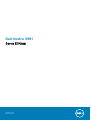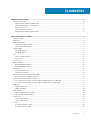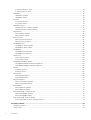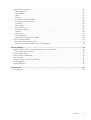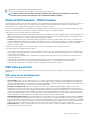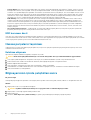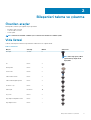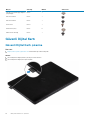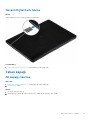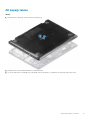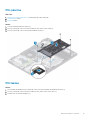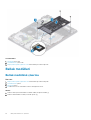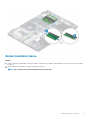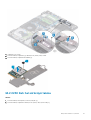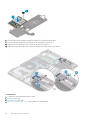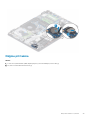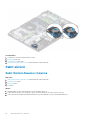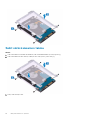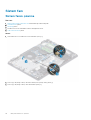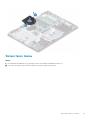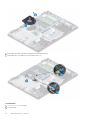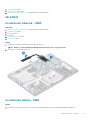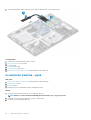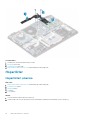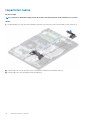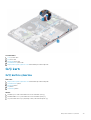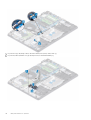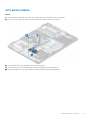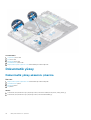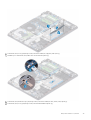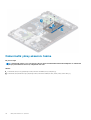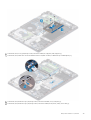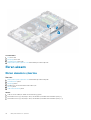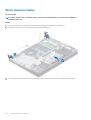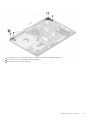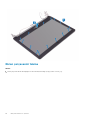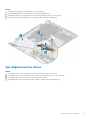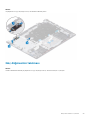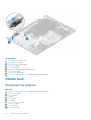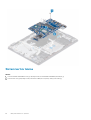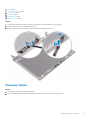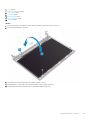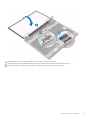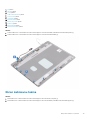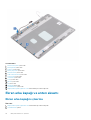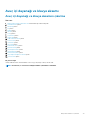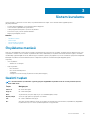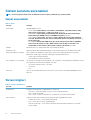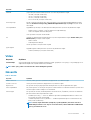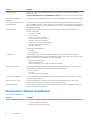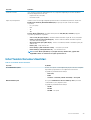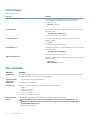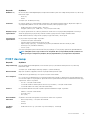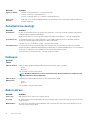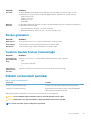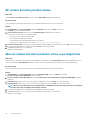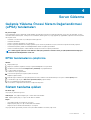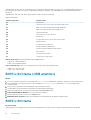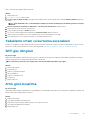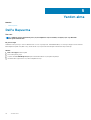Dell Vostro 3491
Servis El Kitabı
Resmi Model: P89G
Resmi Tip: P89G007

Notlar, dikkat edilecek noktalar ve uyarılar
NOT: NOT, ürününüzü daha iyi kullanmanıza yardımcı olacak önemli bilgiler sağlar.
DİKKAT: DİKKAT, donanım hasarı veya veri kaybı olasılığını gösterir ve sorunu nasıl önleyeceğinizi bildirir.
UYARI: UYARI, mülk hasarı, kişisel yaralanma veya ölüm potansiyeline işaret eder.
© 2020 Dell Inc. veya bağlı kuruluşları. Tüm hakları saklıdır. Dell, EMC ve diğer ticari markalar, Dell Inc. veya bağlı kuruluşlarının ticari
markalarıdır. Diğer ticari markalar ilgili sahiplerinin ticari markaları olabilir.
2020 - 02
Revizyon A00

1 Bilgisayarınızda Çalışma................................................................................................................ 6
Güvenlik talimatları.................................................................................................................................................................6
Bilgisayarınızın içinde çalışmadan önce..........................................................................................................................6
Elektrostatik boşalma - ESD koruması...........................................................................................................................7
ESD saha servis kiti..........................................................................................................................................................7
Hassas parçaların taşınması............................................................................................................................................ 8
Bilgisayarınızın içinde çalıştıktan sonra...........................................................................................................................8
2 Bileşenleri takma ve çıkarma......................................................................................................... 9
Önerilen araçlar...................................................................................................................................................................... 9
Vida listesi............................................................................................................................................................................... 9
Güvenli Dijital Kartı............................................................................................................................................................... 10
Güvenli Dijital Kartı çıkarma...........................................................................................................................................10
Güvenli Dijital Kartı takma...............................................................................................................................................11
Taban kapağı..........................................................................................................................................................................11
Alt kapağı çıkarma........................................................................................................................................................... 11
Alt kapağı takma............................................................................................................................................................. 13
Pil............................................................................................................................................................................................14
Lityum-iyon pil önlemleri................................................................................................................................................ 14
Pili çıkarma.......................................................................................................................................................................15
Pili takma......................................................................................................................................................................... 15
Bellek modülleri.....................................................................................................................................................................16
Bellek modülünü çıkarma............................................................................................................................................... 16
Bellek modülünü takma.................................................................................................................................................. 17
WLAN kartı............................................................................................................................................................................18
WLAN kartını çıkarma.................................................................................................................................................... 18
WLAN kartını takma....................................................................................................................................................... 19
Katı hal sürücü/Intel Optane (İsteğe bağlı)......................................................................................................................20
M.2 2230 Katı hal sürücüyü çıkarma...........................................................................................................................20
M.2 2230 Katı hal sürücüyü takma...............................................................................................................................21
M.2 2280 Katı hal sürücü veya Intel Optane belleği çıkarma - İsteğe bağlı............................................................23
M.2 2280 Katı hal sürücü veya Intel Optane belleği takma - İsteğe bağlı...............................................................23
Düğme pil..............................................................................................................................................................................24
Düğme pili çıkarma.........................................................................................................................................................24
Düğme pili takma........................................................................................................................................................... 25
Sabit sürücü......................................................................................................................................................................... 26
Sabit Sürücü Aksamını Çıkarma................................................................................................................................... 26
Sabit sürücü aksamını takma........................................................................................................................................28
Sistem fanı............................................................................................................................................................................30
Sistem fanını çıkarma.................................................................................................................................................... 30
Sistem fanını takma........................................................................................................................................................31
Isı emici..................................................................................................................................................................................33
Isı emicisini çıkarma - UMA...........................................................................................................................................33
Isı emicisini takma - UMA..............................................................................................................................................33
İçindekiler
İçindekiler 3

Isı emicisini çıkarma - ayrık............................................................................................................................................34
Isı emicisini takma - ayrık...............................................................................................................................................35
Hoparlörler............................................................................................................................................................................36
Hoparlörleri çıkarma.......................................................................................................................................................36
Hoparlörleri takma..........................................................................................................................................................38
G/Ç kartı...............................................................................................................................................................................39
G/Ç kartını çıkarma....................................................................................................................................................... 39
G/Ç kartını takma...........................................................................................................................................................41
Dokunmatik yüzey............................................................................................................................................................... 42
Dokunmatik yüzey aksamını çıkarma........................................................................................................................... 42
Dokunmatik yüzey aksamını takma..............................................................................................................................44
Ekran aksamı........................................................................................................................................................................ 46
Ekran aksamını çıkarma.................................................................................................................................................46
Ekran aksamını takma....................................................................................................................................................50
Ekran çerçevesi....................................................................................................................................................................52
Ekran çerçevesini çıkarma............................................................................................................................................ 52
Ekran çerçevesini takma...............................................................................................................................................54
Güç düğmesi kartı................................................................................................................................................................56
Güç düğmesi kartını çıkarma........................................................................................................................................ 56
Güç düğmesi kartını takma........................................................................................................................................... 57
Güç düğmesi........................................................................................................................................................................ 58
Güç düğmesinin çıkarılması...........................................................................................................................................58
Güç düğmesinin takılması............................................................................................................................................. 59
Sistem kartı.......................................................................................................................................................................... 60
Sistem kartını çıkarma...................................................................................................................................................60
Sistem kartını takma......................................................................................................................................................62
Güç adaptörü bağlantı noktası........................................................................................................................................... 64
Güç adaptörü bağlantı noktasının çıkarılması..............................................................................................................64
Güç adaptörü bağlantı noktasının takılması................................................................................................................ 65
Kamera..................................................................................................................................................................................66
Kamerayı çıkarma...........................................................................................................................................................66
Kamerayı takma..............................................................................................................................................................67
Ekran paneli.......................................................................................................................................................................... 68
Ekran panelini çıkarma...................................................................................................................................................68
Ekran panelini takma......................................................................................................................................................70
Ekran menteşeleri................................................................................................................................................................ 72
Ekran menteşelerini çıkarma.........................................................................................................................................72
Ekran menteşelerini takma............................................................................................................................................73
Ekran kablosu....................................................................................................................................................................... 74
Ekran kablosunu çıkarma...............................................................................................................................................74
Ekran kablosunu takma................................................................................................................................................. 75
Ekran arka kapağı ve anten aksamı................................................................................................................................... 76
Ekran arka kapağını çıkarma......................................................................................................................................... 76
Ekran arka kapağını takma............................................................................................................................................ 78
Avuç içi dayanağı ve klavye aksamı................................................................................................................................... 79
Avuç içi dayanağı ve klavye aksamını çıkarma............................................................................................................79
3 Sistem kurulumu.........................................................................................................................81
Önyükleme menüsü..............................................................................................................................................................81
Gezinti tuşları........................................................................................................................................................................ 81
4
İçindekiler

Sistem kurulum seçenekleri................................................................................................................................................82
Genel seçenekler............................................................................................................................................................82
Sistem bilgileri.................................................................................................................................................................82
Video................................................................................................................................................................................83
Güvenlik.......................................................................................................................................................................... 83
Secure boot (Güvenli önyükleme)...............................................................................................................................84
Intel Yazılım Koruma Uzantıları.....................................................................................................................................85
Performans.....................................................................................................................................................................86
Güç yönetimi.................................................................................................................................................................. 86
POST davranışı...............................................................................................................................................................87
Sanallaştırma desteği.....................................................................................................................................................88
Kablosuz..........................................................................................................................................................................88
Bakım ekranı................................................................................................................................................................... 88
Sistem günlükleri............................................................................................................................................................89
Yardımcı Destek Sistem Çözünürlüğü.........................................................................................................................89
Sistem ve kurulum parolası.................................................................................................................................................89
Bir sistem kurulum parolası atama............................................................................................................................... 90
Mevcut sistem kurulum parolasını silme veya değiştirme.........................................................................................90
4 Sorun Giderme........................................................................................................................... 91
Gelişmiş Yükleme Öncesi Sistem Değerlendirmesi (ePSA) tanılamaları.........................................................................91
EPSA tanılamalarını çalıştırma....................................................................................................................................... 91
Sistem tanılama ışıkları......................................................................................................................................................... 91
BIOS’u Sıfırlama (USB anahtarı)........................................................................................................................................92
BIOS'u Sıfırlama................................................................................................................................................................... 92
Yedekleme ortam ve kurtarma seçenekleri...................................................................................................................... 93
WiFi güç döngüsü................................................................................................................................................................ 93
Artık gücü boşaltma.............................................................................................................................................................93
5 Yardım alma...............................................................................................................................94
Dell'e Başvurma................................................................................................................................................................... 94
İçindekiler
5

Bilgisayarınızda Çalışma
Güvenlik talimatları
Önkosullar
Bilgisayarınızı olası hasarlardan korumak ve kendi kişisel güvenliğinizi sağlamak için aşağıdaki güvenlik yönergelerine uyun. Aksi
belirtilmedikçe, bu belgede verilen her yordamda aşağıdaki koşulların geçerli olduğu varsayılır:
• Bilgisayarınızla birlikte gelen güvenlik bilgilerini okudunuz.
• Çıkarma yordamı ters sırayla uygulanarak bir bileşen değiştirilebilir veya (ayrı satın alınmışsa) takılabilir.
Bu görev ile ilgili
NOT: Bilgisayarın kapağını veya panelleri açmadan önce, tüm güç kaynaklarının bağlantısını kesin. Bilgisayarın içinde
çalışmayı tamamladıktan sonra, güç kaynağına bağlamadan önce tüm kapakları, panelleri ve vidaları yerlerine takın.
UYARI: Bilgisayarınızın içinde çalışmadan önce, bilgisayarınızla birlikte verilen güvenlik bilgilerini okuyun. En iyi güvenlik
uygulamaları ile ilgili daha fazla bilgi için bkz. Yasal Uygunluk Ana Sayfası
DİKKAT: Birçok onarım, yalnızca yetkili servis teknisyeni tarafından yapılabilir. Yalnızca ürün belgelerinizde izin verilen ya
da çevrimiçi veya telefon servisi ve destek ekibi tarafından yönlendirilen sorun giderme ve basit onarım işlemlerini
yapmalısınız. Dell tarafından yetkilendirilmemiş servislerden kaynaklanan zararlar garantinizin kapsamında değildir.
Ürünle birlikte gelen güvenlik talimatlarını okuyun ve uygulayın.
DİKKAT: Elektrostatik boşalımı önlemek için bir bilek topraklama kayışı kullanarak ya da bilgisayarın arkasındaki
konnektör gibi boyanmamış metal yüzeylere sık sık dokunarak kendinizi topraklayın.
DİKKAT: Bileşenlere ve kartlara dikkatle muamele edin. Bir kartın üzerindeki bileşenlere veya kontaklara dokunmayın.
Kartları kenarlarından veya metal montaj braketinden tutun. İşlemci gibi bileşenleri pimlerinden değil kenarlarından
tutun.
DİKKAT: Bir kabloyu çıkardığınızda, konnektörünü veya çekme tırnağını çekin. Bazı kablolarda kilitleme tırnağı olan
konnektörler bulunur; bu tür bir kabloyu çıkarıyorsanız kabloyu çıkarmadan önce kilitlemek tırnaklarına bastırın.
Konnektörleri ayırdığınzda, konnektör pimlerinin eğilmesini önlemek için bunları eşit şekilde hizalanmış halde tutun.
Ayrıca, bir kabloyu bağlamadan önce her iki konnektörün de doğru biçimde yönlendirildiğinden ve hizalandığından emin
olun.
NOT: Bilgisayarınızın ve belirli bileşenlerin rengi bu belgede gösterilenden farklı olabilir.
Bilgisayarınızın içinde çalışmadan önce
Bu görev ile ilgili
Bilgisayara zarar vermekten kaçınmak için, bilgisayarın içinde çalışmadan önce aşağıdaki adımları uygulayın.
Adimlar
1. Güvenlik Talimatlarını uyguladığınızdan emin olun.
2. Bilgisayar kapağının çizilmesini önlemek için, çalışma yüzeyinin düz ve temiz olmasını sağlayın.
3. Bilgisayarınızı kapatın.
4. Tüm ağ kablolarını bilgisayardan çıkarın.
DİKKAT: Ağ kablosunu çıkarmak için, önce kabloyu bilgisayarınızdan ve ardından ağ aygıtından çıkarın.
1
6 Bilgisayarınızda Çalışma

5. Bilgisayarınızı ve tüm bağlı aygıtları elektrik prizlerinden çıkarın.
6. Sistem kartını topraklamak için, sistem bağlantısı yokken güç düğmesini basılı tutun.
NOT: Elektrostatik boşalımı önlemek için bir bilek topraklama kayışı kullanarak ya da bilgisayarın arkasındaki
konnektör gibi boyanmamış metal yüzeylere sık sık dokunarak kendinizi topraklayın.
Elektrostatik boşalma - ESD koruması
Özellikle genişletme kartları, işlemciler, bellek DIMM'leri ve sistem anakartları gibi hassas bileşenleri ele alırken ESD önemli bir sorundur. Çok
ufak şarjlar devrelerde, kesintili sorunlar veya kısalmış ürün ömrü gibi, açık olmayan hasarlara neden olabilir. Sektör daha düşük güç
gereksinimleri ve artan yoğunluk için baskı yaparken, ESD koruması artan bir sorundur.
En son Dell ürünlerinde kullanılan yarı iletkenlerin artan yoğunluğu nedeniyle, statik hasara olan hassasiyet önceki Dell ürünlerine göre daha
fazladır. Bu nedenle, parçalar ele alınırken bazı önceden onaylanmış yöntemler artık uygulanmamaktadır.
Tanınmış iki ESD hasar tipi vardır: yıkıcı hasar ve kesintili arıza.
• Yıkıcı: Yıkıcı arızalar ESD ile ilgili arızaların yaklaşık yüzde 20'sini temsil eder. Hasar aygıt işlevselliğinin anında ve tümüyle kaybedilmesine
neden olur. Büyük arızaya örnek olarak statik şok alan ve kaybolan veya anında eksik veya çalışmayan bellek için verilen bir bip kodu ile
birlikte "POST Yok/Video Yok" semptomu üreten bir bellek DIMM'si verilebilir.
• Kesintili: Kesintili arızalar ESD ile ilgili arızaların yaklaşık yüzde 80'sini temsil eder. Kesintili arızaların yüksek sayısı, çoğu zaman hasar
meydan geldiğinde hemen anlaşılamaması anlamına gelir. DIMM statik şok alır, ancak iz biraz zayıflamıştır ve hemen hasarla ilgili görünen
belirtilen oluşturmaz. Zayıflayan izin erimesi haftalar veya aylar alır ve aynı süre içinde bellek bütünlüğünde bozulma, kesintili bellek
hataları vb.'ye neden olabilir.
Anlaşılması ve giderilmesi daha zor olan hasar türü kesintili (örtülü veya "yürüyebilen yaralı" adı da verilen) arızadır.
ESD hasarını önlemek için aşağıdaki adımları uygulayın:
• Uygun şekilde topraklanmış kablolu bir ESD bilek şeridi kullanın. Kablosuz anti-statik şeritlerin kullanılmasına artık izin verilmemektedir;
bunlar yeterli koruma sağlamamaktadır. Parçaları tutmadan önce kasaya dokunulması ESD hasarına karşı hassasiyet artmış parçalarda
yeterli ESD koruması sağlamaz.
• Statik elektriğe duyarlı tüm bileşenlerle, statik elektrik açısından güvenli bir yerde işlem yapın. Eğer mümkünse anti statik döşeme ve
çalışma pedleri kullanın.
• Statik elektriğe duyarlı bileşeni kutusundan çıkarırken, bileşeni takmaya siz hazır oluncaya kadar, bileşeni anti statik ambalaj
malzemesinden çıkarmayın. Anti-statik ambalajı ambalajından çıkarmadan önce, vücudunuzdaki statik elektriği boşaltın.
• Statik elektriğe duyarlı bir bileşeni taşımadan önce anti statik bir kap veya ambalaj içine yerleştirin.
ESD saha servis kiti
İzlenmeyen Saha Servis kiti en yaygın kullanılan servis kitidir. Her bir Saha Servis kiti üç ana bileşenden oluşur: anti statik mat, bilek kayışı ve
bağlama teli.
ESD saha servis kiti bileşenleri
Bir ESD saha servis kitinin bileşenleri şunlardır:
• Anti-statik Mat – Anti-statik mat dağıtıcıdır ve servis prosedürleri sırasında parçalar matın üzerine yerleştirilebilir. Anti-statik bir mat
kullanırken, bilek kayışınız tam oturmalı ve bağlama teli, mata ve üzerinde çalışılan sistemdeki herhangi bir çıplak metale bağlanmalıdır.
Düzgün şekilde dağıtıldığında, servis parçaları ESD torbasından çıkarılabilir ve doğrudan matın üzerine konulabilir. ESD'ye duyarlı ürünler
elinizde, ESD matında, sistemde veya bir çanta içinde olduğunda güvenlidir.
• Bilek Kayışı ve Bağlama Teli: Bilek kayışı ve bağlama teli, ESD matı gerekli değilse doğrudan bileğiniz ile çıplak metal arasında
bağlanabilir veya matın üzerine geçici olarak yerleştirilen donanımı korumak için anti statik mata bağlanabilir. Bilek kayışı ve bağlama
telinin cildiniz, ESD matı veya donanım arasındaki fiziksel bağlantısı bağlama olarak bilinir. Yalnızca bilek kayışı, mat ve bağlama teli içeren
Saha Servis kitlerini kullanın. Asla kablosuz bilek kayışı takmayın. Bilek kayışının dahili tellerinin normal aşınma ve yıpranmadan kaynaklı
hasarlara karşı eğilimli olduğunu ve kazara ESD donanımı hasarını önlemek için bilek kayışı test aygıtı kullanılarak düzenli olarak kontrol
edilmesi gerektiğini unutmayın. Bilek kayışını ve bağlama telini haftada en az bir kez sınamanız önerilir.
• ESD Bilek Kayışı Sınama Aygıtı: ESD kayışının içindeki teller zaman içinde hasar görmeye eğilimlidir. İzlenmeyen bir kit kullanıldığında,
her servis çağrısından önce kayışı düzenli olarak sınamak en iyi uygulamadır ve en azından haftada bir kez sınamanız önerilir. Bir bilek
kayışı sınama aygıtı bu sınamayı yapmanın en iyi yoludur. Kendinize ait bir bilek kayışı sınama aygıtınız yoksa, kendilerinde olup olmadığını
bölgesel ofisinize sorun. Sınamayı gerçekleştirmek için, bileğinize takılıyken bilek kayışının bağlama telini sınama aygıtına takarak sınama
düğmesine basın. Sınama başarılı olursa yeşil bir LED yanar; sınama başarısız olursa kırmızı bir LED yanar ve alarm çalar.
• Yalıtkan Bileşenler – Plastik ısı emicisi kasalar gibi ESD'ye karşı hassas aygıtların, yalıtkan ve genellikle yüksek düzeyde yüklü dahili
parçalardan uzak tutulması kritik önem taşır.
Bilgisayarınızda
Çalışma 7

• Çalışma Ortamı: ESD Saha Servis kitini dağıtmadan önce, durumu müşterinin bulunduğu yerde inceleyin. Örneğin, sunucu ortamı için
kit dağıtımı bir masaüstü ya da taşınabilir ortam için kiti dağıtımından farklıdır. Sunucular, genellikle bir veri merkezindeki rafa takılmıştır;
masaüstü veya taşınabilir bilgisayarlar genellikle ofis bölümleri veya bölmeleri üzerine yerleştirilmiştir. Her zaman dağınık olmayan ve ESD
kitinin tamir edilecek sistem tipine uygun ek alan ile yerleştirilebilecek kadar büyük, geniş ve açık bir çalışma alanına sahip olun. Çalışma
alanında ESD olayına neden olabilecek yalıtkanlar da bulunmamalıdır. Çalışma alanında, herhangi bir donanım bileşeni fiziksel olarak ele
alınmadan önce, Strafor ve diğer plastikler gibi yalıtkanlar her zaman 30 santimetre uzağa konulmalıdır.
• ESD Ambalajı: ESD'ye karşı hassas aygıtların tümü statik olarak güvenli ambalajda gönderilmeli ve alınmalıdır. Metal, statik korumalı
torbalar tercih edilir. Ancak, hasarlı parçayı her zaman yeni parçanın içinde geldiği aynı ESD torbası ve ambalajla geri gönderin. ESD
torbası katlanmalı ve bantla kapatılmalı ve yeni parçanın içinde geldiği orijinal kutudaki köpük ambalaj malzemesi kullanılmalıdır. ESD'ye
karşı hassas aygıtlar yalnızca ESD'ye karşı korumalı bir çalışma yüzeyinde çıkarılmalıdır ve yalnızca ambalajın içi korumalı olduğundan,
parçalar yalnızca ESD torbasının üstüne konmamalıdır. Parçaları her zaman kendi elinize, ESD matı üzerine, sisteme ya da anti statik
torbaya yerleştirin.
• Hassas Bileşenlerin Taşınması – Yedek parçalar veya Dell'e iade edilecek parçalar gibi ESD'ye karşı hassas parçalar taşınırken bu
parçaların güvenli taşıma için anti-statik çantalara konması kritik önem taşır.
ESD koruması özeti
Tüm saha servis teknisyenlerinin, Dell ürünlerine bakım yaparken her zaman geleneksel kablolu ESD topraklama bilekliği ve koruyucu anti-
statik mat kullanmaları önerilir. Buna ek olarak, teknisyenlerin servis işlemi uygularken hassas parçaları tüm yalıtkan parçalardan ayrı tutmaları
ve hassas parçaların taşınması için anti statik torba kullanmaları büyük önem taşır.
Hassas parçaların taşınması
Yedek parçalar veya Dell'e iade edilecek parçalar gibi ESD'ye karşı hassas parçalar taşınırken bu parçaların güvenli taşıma için anti-statik
torbalara konması kritik önem taşır.
Kaldırma ekipmanı
Ağır yükü olan ekipmanı kaldırırken aşağıdaki yönergelere riayet edin:
DİKKAT: 50 lbs'den büyük yükleri kaldırmayın. Her zaman ek kaynaklar alın veya mekanik bir kaldırma aygıtı kullanın.
1. Yere sağlam şekilde dengeli basın. Dengenizi korumak için yere ayaklarınızı birbirinden ayırarak ve dışa döndürerek basın.
2. Karın kaslarınızı sıkın. Kaldırma esnasında karın kaslarınız yükün ağırlığını karşılayarak omurganızı destekler.
3. Belinizle değil bacaklarınızla kaldırın.
4. Yüke yakın durun. Omurganıza ne kadar yakın olursa belinize o kadar az yük bindirir.
5. Yükü kaldırırken ve indirirken belinizi dik tutun. Yüke vücudunuzun ağırlığını vermeyin. Vücudunuzu ve belinizi bükmekten kaçının.
6. Yükü yere bırakırken aynı tekniği kullanın.
Bilgisayarınızın içinde çalıştıktan sonra
Bu görev ile ilgili
Herhangi bir parça değiştirme işleminden sonra, bilgisayarınızı açmadan önce harici aygıtları, kartları, kabloları vs. taktığınızdan emin olun.
Adimlar
1. Bilgisayarınıza telefon veya ağ kablolarını bağlayın.
DİKKAT: Ağ kablosu takmak için kabloyu önce ağ aygıtına takın ve ardından bilgisayara takın.
2. Bilgisayarınızı ve tüm bağlı aygıtları elektrik prizlerine takın.
3. Bilgisayarınızı açın.
4. Gerekirse, ePSA diagnostics (ePSA tanılama) programını çalıştırarak bilgisayarın düzgün çalıştığını doğrulayın.
8
Bilgisayarınızda Çalışma

Bileşenleri takma ve çıkarma
Önerilen araçlar
Bu belgedeki yordamlar için aşağıdaki araçlar gerekebilir:
• 0 numara yıldız tornavida
• 1 numara yıldız tornavida
• Plastik çubuk
NOT: 0 numara tornavida 0-1 vidaları için ve 1 numara tornavida da 2-4 vidaları içindir.
Vida listesi
Tabloda, farklı bileşenleri sabitlemek için kullanılan vidaların bir listesi sağlanmaktadır.
Tablo 1. Vida listesi
Bileşen Vida tipi Miktar Vida resmi
Alt kapak M2.5x6 6
NOT: Vida rengi sipariş edilen
yapılandırmaya bağlı olarak
değişebilir.
Pil M2x3 4
Ekran paneli M2x2 4
Sistem Fanı M2x5 2
Sabit sürücü aksamı M2x3 4
Sabit sürücü bağlantı aparatı M3x3 4
Isı emicisi - ayrı M2x3 3
Menteşeler M2.5x2.5 10
G/Ç kartı M2x4 2
Güç adaptörü bağlantı noktası M2x2 1
Güç düğmesi kartı M2x3 1
2
Bileşenleri takma ve çıkarma 9

Bileşen Vida tipi Miktar Vida resmi
Parmak izi okuyuculu güç düğmesi
(isteğe bağlı)
M2x2 1
Katı-hal sürücüsü M2x2 1
Katı-hal sürücüsü M2x3 1
Sistem kartı M2x4 1
Dokunmatik yüzey M2x2 6
Kablosuz kart desteği M2x3 1
Güvenli Dijital Kartı
Güvenli Dijital Kartı çıkarma
Önkosullar
1. Bilgisayarınızın içinde çalışmadan önce bölümündeki prosedürü takip edin
Adimlar
1. güvenli dijital kartı bilgisayardan ayırmak için üzerine bastırın.
2. güvenli dijital kartı bilgisayarın dışına kaydırın.
10
Bileşenleri takma ve çıkarma

Güvenli Dijital Kartı takma
Adimlar
Güvenli Dijital kartı yerine oturuncaya kadar yuvaya kaydırın.
Sonraki Adimlar
1. Bilgisayarınızın içinde çalıştıktan sonra bölümündeki prosedürü takip edin
Taban kapağı
Alt kapağı çıkarma
Önkosullar
1. Bilgisayarınızın içinde çalışmadan önce bölümündeki prosedürü takip edin
2. SD bellek kartını çıkarın
Adimlar
1. Üç tutucu vidayı gevşetin [1].
2. Alt kapağı avuç içi dayanağı ve klavye aksamına [2] sabitleyen altı (M2,5x6) vidayı sökün.
Bileşenleri
takma ve çıkarma 11

3. Bir çubuk kullanarak alt kapağı sistemden kaldırarak çıkarın [3].
4. Alt kapağın kaldırın ve sistemden çıkarın [1].
12
Bileşenleri takma ve çıkarma

Alt kapağı takma
Adimlar
1. Alt kapağı avuç içi dayanağı ve klavye aksamına yerleştirin [1].
2. Alt kapak yerine oturana kadar kenarlarına ve yanlarına bastırın.
3. Üç tutucu vidayı sıkın ve alt kapağı avuç içi dayanağı ve klavye aksamına [1, 2] sabitleyen altı (M2,5x6) vidayı yerine takın.
Bileşenleri
takma ve çıkarma 13

Sonraki Adimlar
1. SD bellek kartını yerine takın
2. Bilgisayarınızın içinde çalıştıktan sonra bölümündeki prosedürü takip edin
Pil
Lityum-iyon pil önlemleri
DİKKAT
:
• Lityum iyon pilleri kullanırken dikkatli olun.
• Pili sistemden çıkarmadan önce olabildiğince boşaltın. Bu işlem, pilin boşalması için AC adaptörü sistemden ayırarak
yapılabilir.
• Pili ezmeyin, düşürmeyin, kesmeyin veya yabancı nesnelerle delmeyin.
• Pili yüksek sıcaklıklara maruz bırakmayın veya pil paketlerini ve hücrelerini parçalara ayırmayın.
• Pilin yüzeyine basınç uygulamayın.
• Pili bükmeyin.
• Pili açmak için hiçbir tür araç kullanmayın.
• Kazayla pilin ve diğer sistem bileşenlerinin delinmemesi veya zarar görmemesi için bu ürünün servisi sırasında tüm
vidaların eksiksiz olduğundan ve hiçbirinin yanlış yere takılmadığından emin olun.
• Pil şişerek bilgisayarınızın içinde sıkışırsa, lityum-iyon pili delmek, bükmek veya ezmek tehlike oluşturabileceğinden
pili yerinden çıkarmaya çalışmayın. Böyle bir durumda, yardım için Dell teknik desteğe başvurun. Bkz. www.dell.com/
contactdell.
• Orijinal pilleri her zaman www.dell.com adresinden veya yetkili Dell iş ortaklarından ya da bayilerinden satın alın.
14 Bileşenleri takma ve çıkarma

Pili çıkarma
Önkosullar
1. Bilgisayarınızın içinde çalışmadan önce bölümündeki prosedürü takip edin
2. SD bellek kartını çıkarın
3. Alt kapağı çıkarın.
Adimlar
1. Sistem kartından pil kablosunu çıkarın [1].
2. Pili avuç içi dayanağı ve klavye aksamına sabitleyen dört (M2x3) vidayı sökün [2].
3. Pili avuç içi dayanağı ve klavye aksamından kaldırarak çıkarın [3].
Pili takma
Adimlar
1. Pil üzerindeki vida deliklerini avuç içi dayanağı ve klavye aksamı üzerindeki vida delikleriyle hizalayın [1].
2. Pili avuç içi dayanağı ve klavye aksamına sabitleyen dört (M2x3) vidayı yerine takın [2].
3. Pil kablosunu sistem kartına bağlayın [3].
Bileşenleri
takma ve çıkarma 15

Sonraki Adimlar
1. Alt kapağı yerine takın
2. SD bellek kartını yerine takın
3. Bilgisayarınızın içinde çalıştıktan sonra bölümündeki prosedürü takip edin
Bellek modülleri
Bellek modülünü çıkarma
Önkosullar
1. Bilgisayarınızın içinde çalışmadan önce bölümündeki prosedürü takip edin
2. SD bellek kartını çıkarın
3. Alt kapağı çıkarın.
4. Pil kablosunun sistem kartındaki konnektör ile bağlantısını kesin.
Adimlar
1. Bellek modülü çıkana kadar bellek modülünü sabitleyen klipsleri kaldırın [1].
2. Bellek modülünü bellek modülü yuvasından çıkarın [2].
16
Bileşenleri takma ve çıkarma

Bellek modülünü takma
Adimlar
1. Bellek modülünün çentiğini bellek modülü yuvasındaki tırnağa hizalayın ve bellek modülünü belirli bir açıyla yuvaya doğru sıkı bir şekilde
kaydırın [1].
2. Klipsler sabitlenene kadar bellek modülünü aşağı doğru bastırın [2].
NOT: Tık sesi duymazsanız, bellek modülünü çıkarıp yeniden takın.
Bileşenleri takma ve çıkarma 17

Sonraki Adimlar
1. Pil kablosunu sistem kartındaki konnektöre takın.
2. Alt kapağı yerine takın
3. SD bellek kartını yerine takın
4. Bilgisayarınızın içinde çalıştıktan sonra bölümündeki prosedürü takip edin
WLAN kartı
WLAN kartını çıkarma
Önkosullar
1. Bilgisayarınızın içinde çalışmadan önce bölümündeki prosedürü takip edin
2. SD bellek kartını çıkarın
3. Alt kapağı çıkarın.
4. Pil kablosunun sistem kartındaki konnektör ile bağlantısını kesin.
Adimlar
1. WLAN kartı braketini sistem kartına sabitleyen tek (M2x3) vidayı çıkarın [1].
2. WLAN kablolarını sabitleyen WLAN kartı braketini kaydırarak çıkarın [2].
3. WLAN kablolarını WLAN kartı üzerindeki konnektörlerden ayırın [3].
4. WLAN kartını kaldırarak konnektörden ayırın [4].
18
Bileşenleri takma ve çıkarma

WLAN kartını takma
Bu görev ile ilgili
DİKKAT: WLAN kartının hasar görmesini önlemek için altına herhangi bir kablo yerleştirmeyin.
Adimlar
1. WLAN kartını sistem kartındaki konnektöre takın [1].
2. Güç kablolarını WLAN kartındaki konnektörlere takın [2].
3. WLAN kablolarını WLAN kartına sabitlemek için WLAN kartı braketini yerleştirin [3].
4. WLAN braketini WLAN kartına [4] sabitlemek için tek (M2x3) vidayı yerine takın.
Bileşenleri
takma ve çıkarma 19

Sonraki Adimlar
1. Pil kablosunu sistem kartındaki konnektöre takın.
2. Alt kapağı yerine takın
3. SD bellek kartını yerine takın
4. Bilgisayarınızın içinde çalıştıktan sonra bölümündeki prosedürü takip edin
Katı hal sürücü/Intel Optane (İsteğe bağlı)
M.2 2230 Katı hal sürücüyü çıkarma
Önkosullar
1. Bilgisayarınızın içinde çalışmadan önce bölümündeki prosedürü takip edin
2. SD bellek kartını çıkarın
3. Alt kapağı çıkarın.
4. Pil kablosunun sistem kartındaki konnektör ile bağlantısını kesin.
Adimlar
1. Isı plakasını avuç içi dayanağı ve klavye aksamına sabitleyen vidayı gevşetin [1].
2. Isı plakasını avuç içi dayanağı ve klavye aksamına sabitleyen tek (M2x3) vidayı sökün [2].
3. Termal plakayı katı hal sürücüden kaydırarak çıkarın [3, 4].
20
Bileşenleri takma ve çıkarma
Sayfa yükleniyor...
Sayfa yükleniyor...
Sayfa yükleniyor...
Sayfa yükleniyor...
Sayfa yükleniyor...
Sayfa yükleniyor...
Sayfa yükleniyor...
Sayfa yükleniyor...
Sayfa yükleniyor...
Sayfa yükleniyor...
Sayfa yükleniyor...
Sayfa yükleniyor...
Sayfa yükleniyor...
Sayfa yükleniyor...
Sayfa yükleniyor...
Sayfa yükleniyor...
Sayfa yükleniyor...
Sayfa yükleniyor...
Sayfa yükleniyor...
Sayfa yükleniyor...
Sayfa yükleniyor...
Sayfa yükleniyor...
Sayfa yükleniyor...
Sayfa yükleniyor...
Sayfa yükleniyor...
Sayfa yükleniyor...
Sayfa yükleniyor...
Sayfa yükleniyor...
Sayfa yükleniyor...
Sayfa yükleniyor...
Sayfa yükleniyor...
Sayfa yükleniyor...
Sayfa yükleniyor...
Sayfa yükleniyor...
Sayfa yükleniyor...
Sayfa yükleniyor...
Sayfa yükleniyor...
Sayfa yükleniyor...
Sayfa yükleniyor...
Sayfa yükleniyor...
Sayfa yükleniyor...
Sayfa yükleniyor...
Sayfa yükleniyor...
Sayfa yükleniyor...
Sayfa yükleniyor...
Sayfa yükleniyor...
Sayfa yükleniyor...
Sayfa yükleniyor...
Sayfa yükleniyor...
Sayfa yükleniyor...
Sayfa yükleniyor...
Sayfa yükleniyor...
Sayfa yükleniyor...
Sayfa yükleniyor...
Sayfa yükleniyor...
Sayfa yükleniyor...
Sayfa yükleniyor...
Sayfa yükleniyor...
Sayfa yükleniyor...
Sayfa yükleniyor...
Sayfa yükleniyor...
Sayfa yükleniyor...
Sayfa yükleniyor...
Sayfa yükleniyor...
Sayfa yükleniyor...
Sayfa yükleniyor...
Sayfa yükleniyor...
Sayfa yükleniyor...
Sayfa yükleniyor...
Sayfa yükleniyor...
Sayfa yükleniyor...
Sayfa yükleniyor...
Sayfa yükleniyor...
Sayfa yükleniyor...
-
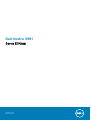 1
1
-
 2
2
-
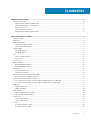 3
3
-
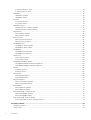 4
4
-
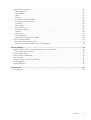 5
5
-
 6
6
-
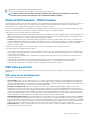 7
7
-
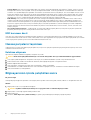 8
8
-
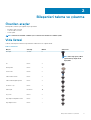 9
9
-
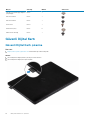 10
10
-
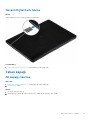 11
11
-
 12
12
-
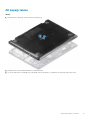 13
13
-
 14
14
-
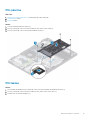 15
15
-
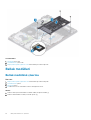 16
16
-
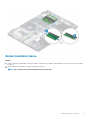 17
17
-
 18
18
-
 19
19
-
 20
20
-
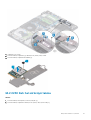 21
21
-
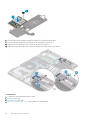 22
22
-
 23
23
-
 24
24
-
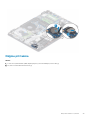 25
25
-
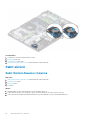 26
26
-
 27
27
-
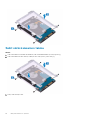 28
28
-
 29
29
-
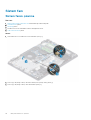 30
30
-
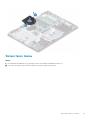 31
31
-
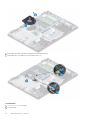 32
32
-
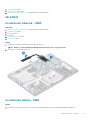 33
33
-
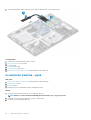 34
34
-
 35
35
-
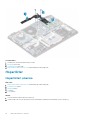 36
36
-
 37
37
-
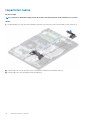 38
38
-
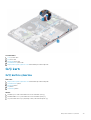 39
39
-
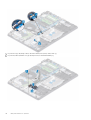 40
40
-
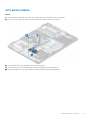 41
41
-
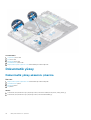 42
42
-
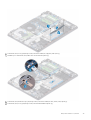 43
43
-
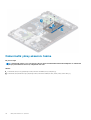 44
44
-
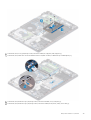 45
45
-
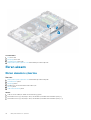 46
46
-
 47
47
-
 48
48
-
 49
49
-
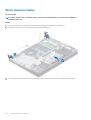 50
50
-
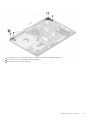 51
51
-
 52
52
-
 53
53
-
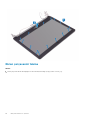 54
54
-
 55
55
-
 56
56
-
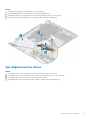 57
57
-
 58
58
-
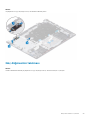 59
59
-
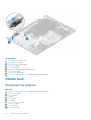 60
60
-
 61
61
-
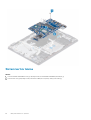 62
62
-
 63
63
-
 64
64
-
 65
65
-
 66
66
-
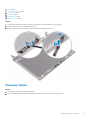 67
67
-
 68
68
-
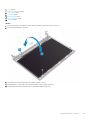 69
69
-
 70
70
-
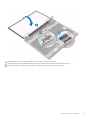 71
71
-
 72
72
-
 73
73
-
 74
74
-
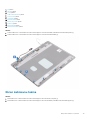 75
75
-
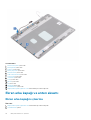 76
76
-
 77
77
-
 78
78
-
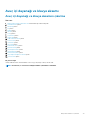 79
79
-
 80
80
-
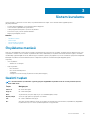 81
81
-
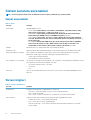 82
82
-
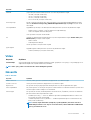 83
83
-
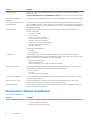 84
84
-
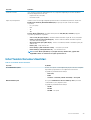 85
85
-
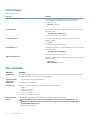 86
86
-
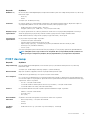 87
87
-
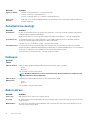 88
88
-
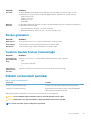 89
89
-
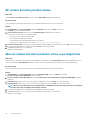 90
90
-
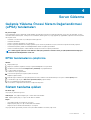 91
91
-
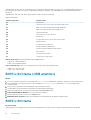 92
92
-
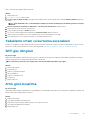 93
93
-
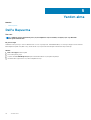 94
94